Die Nintendo Switch bietet dir eine große Anzahl an Spielen, die du wahlweise unterwegs oder im Dock-Modus auch auf dem Fernseher zu Hause genießen kannst. Abseits davon liefert Nintendo aber auch Spiele für Smartphones, die etwa beliebte Charaktere wie Mario & Co. enthalten. Für das gesamte Angebot des Unternehmens gilt: Du benötigst einen Nintendo-Account, um es in vollem Umfang nutzen zu können. Wie du diesen erstellst, wie du ihn sicherer machst und welche Tipps es bei der Verwaltung gibt, erfährst du hier.
Hast du dir eine neue Nintendo Switch gekauft oder möchtest eine der Nintendo-Apps in vollem Umfang nutzen, benötigst du zunächst ein Konto. Nintendo macht dir die Erstellung recht einfach. Hier findest du die Anleitung dazu:
- Öffne deinen Browser und surfe auf nintendo.de.
- Klicke oben rechts auf „Anmelden“.
- Wähle nun die Option „Nintendo-Account erstellen“ aus.
- Entscheide nun, ob du ein Konto für ein Kind („Für Nutzer bis zu 15 Jahren“) oder einen Erwachsenen („Für Nutzer ab 16 Jahren“) anlegen möchtest. Hinweis: Einen Kinder-Account kannst du erst erstellen, wenn du bereits einen Erwachsenen-Account besitzt. Mit diesem verwaltest du nämlich das Konto deines Kindes.
- Gib nun die geforderten Daten ein.
- Bestätige mit dem Haken am Ende des Formulars, dass du dem Vertrag zum Nintendo-Account und der Nintendo-Account-Datenschutzrichtlinie zustimmst.
- Wähle nun, ob du E‑Mails von Nintendo zu Angeboten und mehr erhalten möchtest. Klicke dann auf „Bestätigen und registrieren“.
- Nun solltest du an deine angegebene E‑Mail-Adresse einen Bestätigungscode geschickt bekommen haben. Gib diesen im dafür vorgesehenen Feld ein und fahre mit „Bestätigen“ fort.
- Das System quittiert das erfolgreiche Erstellen eines Nintendo-Accounts mit Glückwünschen. Du kannst das Konto jetzt nutzen.
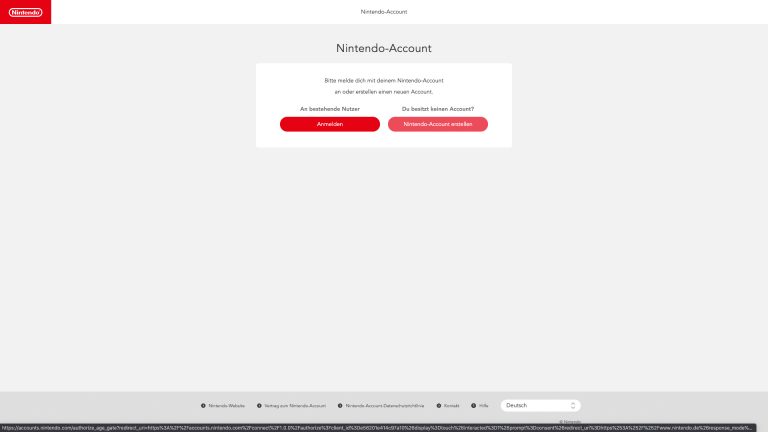
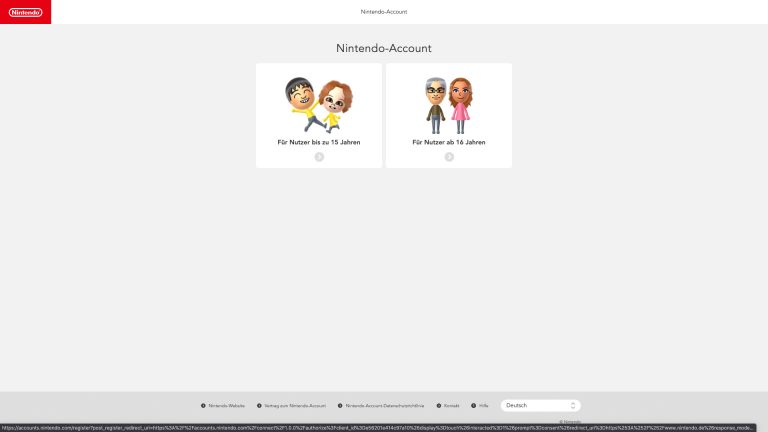
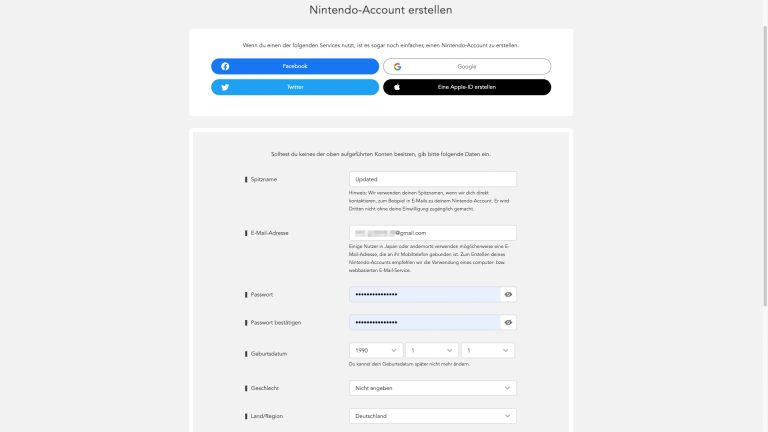
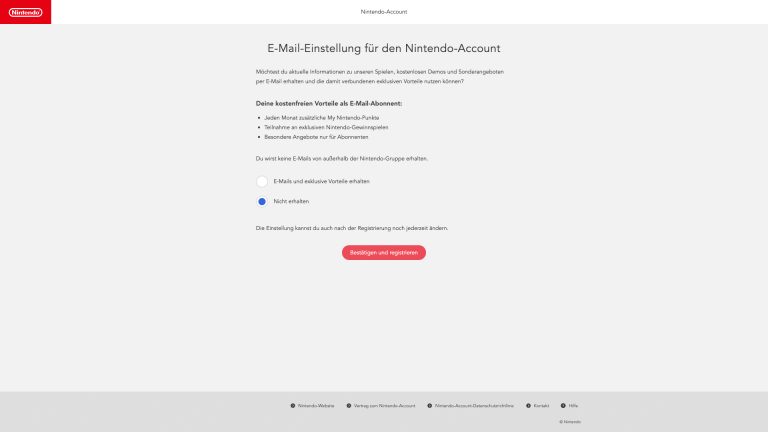
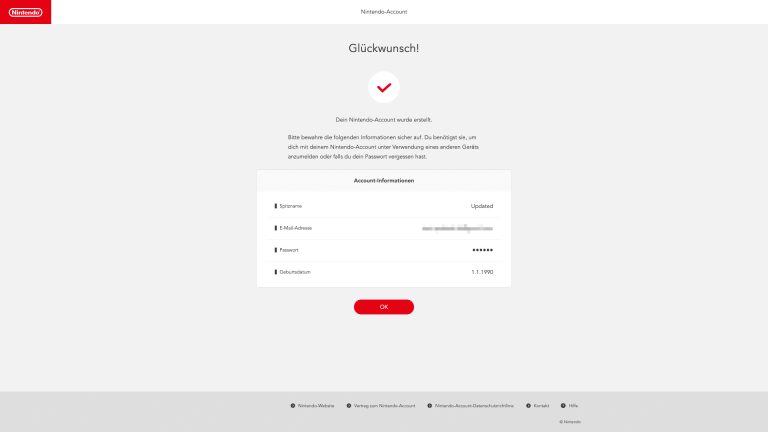
Ist es dir zu anstrengend, bei jeder Anmeldung deine E‑Mail-Adresse eingeben zu müssen, kannst du alternativ auch eine Anmelde-ID festlegen. Diese ersetzt dann beim Login die Mail-Adresse. Gehe dafür einfach auf accounts.nintendo.com und melde dich mit deinen Zugangsdaten an. Klicke nun auf „Anmelde- und Sicherheitseinstellungen“. Neben „Anmelde-ID ändern“ findest du einen Button mit der Aufschrift „Bearbeiten“. Klicke darauf und gib dein Passwort ein. Wähle nun „OK“. Jetzt kannst du eine Anmelde-ID vergeben, die aus mindestens sechs Zeichen besteht. Bestätige diese anschließend mit „Einstellungen speichern“. Ab sofort kannst du dich mit der Anmelde-ID und deinem Passwort bei deinem Nintendo-Account anmelden.
Hast du ein Konto erstellt, kannst du es durch eine Zweistufen-Bestätigung zusätzlich schützen. So kommen Fremde nicht in deinen Nintendo-Account, wenn sie sich Zugriff auf dein Passwort verschafft haben. Die Einrichtung ist nicht schwer:
- Melde dich auf accounts.nintendo.com mit deinen Zugangsdaten an.
- Klicke in deinem Profil auf „Anmelde- und Sicherheitseinstellungen“.
- Suche den Punkt „Zweistufen-Bestätigung“ und klicke daneben auf „Bearbeiten“.
- Wähle nun „Zweistufen-Bestätigung aktivieren“.
- Nun musst du wahrscheinlich deine E‑Mail-Adresse bestätigen. Klicke dafür zunächst auf „Senden“. Schaue in dein E‑Mail-Postfach und suche nach der Mail von Nintendo.
- Gib im nächsten Schritt den darin enthaltenen Code ein und klicke auf „Senden“.
- Lade nun die App „Google Authenticator“ auf dein Smartphone herunter, wenn du sie noch nicht hast.
- Öffne die App auf deinem Handy und tippe auf das Plus. Wähle anschließend „QR-Code scannen“.
- Halte die Kamera deines Smartphones auf den Bildschirm, um den QR-Code zu scannen.
- Die Authenticator-App zeigt dir einen Bestätigungscode an (sechs Zeichen). Gib diesen auf der Nintendo-Website ein und klicke auf „Bestätigen“.
- Jetzt ist dein Nintendo-Account durch Zwei-Faktor Authentifizierung geschützt. Das System fragt dich nun bei jeder Anmeldung nach dem aktuellen Code aus der App.
Zu mehr Sicherheit für deinen Account trägt auch das regelmäßige Ändern deines Passworts bei. Vergiss nicht: Es kann vorkommen, dass durch Datenleaks Nutzernamen und Passwörter ins Netz gelangen. Sind die Daten nur ein paar Monate aktuell, macht es das den Kriminellen etwas schwerer. Wähle allerdings unbedingt ein Passwort, das nicht einfach zu erraten ist und möglichst auch Sonderzeichen sowie Zahlen enthält. Im Idealfall lässt du etwa deinen Browser eines generieren und speichern. Um es in deinem Nintendo-Account anzupassen, meldest du dich zunächst an. Danach klickst du auf „Anmelde- und Sicherheitseinstellungen“ und neben „Passwort ändern“ auf „Bearbeiten“. Gib nun zunächst dein aktuelles Passwort ein und wähle „OK“. Gib jetzt in den Feldern „Neues Passwort“ und „Neues Passwort bestätigen“ das neue Kennwort ein. Klicke auf „Bestätigen“ und dein Passwort ist erfolgreich geändert.
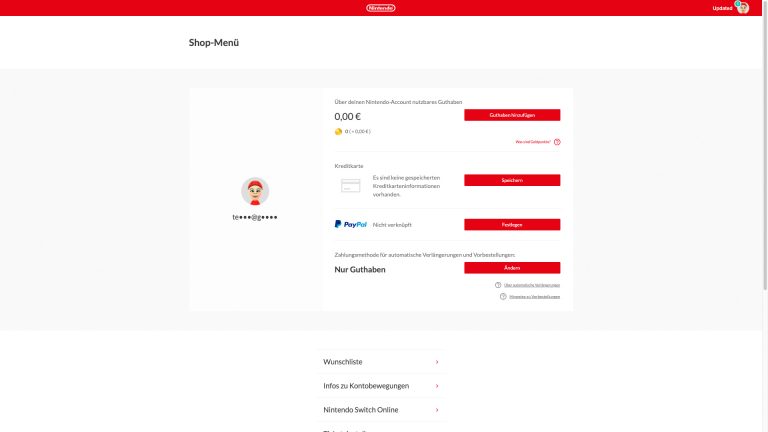
Brauchst du deinen Account nicht mehr, etwa weil du deine Nintendo Switch verkauft hast, dann kannst du deinen Account auch wieder löschen. Das geht so:
- Logge dich bei accounts.nintendo.com ein.
- Gehe in deinem Profil auf „Andere Einstellungen“.
- Klicke ganz unten auf das Feld „Account löschen“.
- Nun bekommst du eine Warnung angezeigt. Dabei weißt das System darauf hin, dass du etwa all deine getätigten Käufe und restliches Guthaben verlierst, das sich auf dem Account befindet.
- Bist du dir sicher, dass du den Account löschen möchtest, dann klicke am Ende der Seite auf „Bestätigen und fortfahren“.
- Dein Account ist nun zunächst für 30 Tage deaktiviert. In dieser Zeit lässt er sich unter bestimmten Umständen wieder reaktivieren. Nach der Frist erfolgt allerdings die endgültige Löschung.
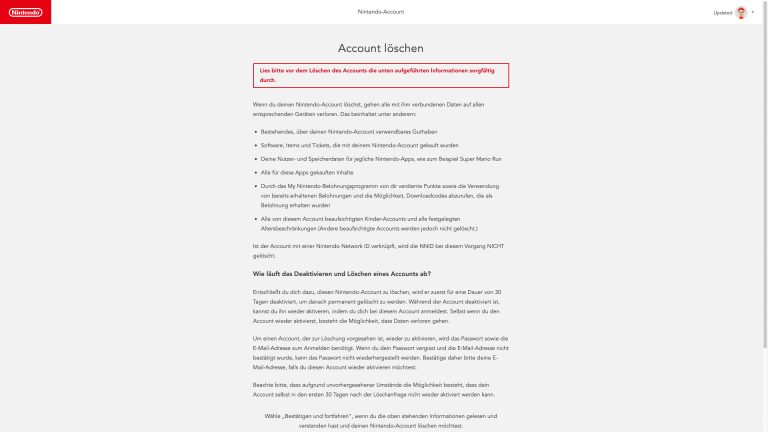
Nintendo macht es seinen Nutzerinnen und Nutzern nicht schwer. Ein Account ist innerhalb einer Minute erstellt und aktiviert. Danach bietet das System einige Einstellungsmöglichkeiten, die einfach zu erreichen sind. Es lohnt sich, besonders für mehr Sicherheit zu sorgen. Das gilt gerade dann, wenn du etwa Zahlungsinformationen festgelegt oder dein Konto mit Geld aufgeladen hast. Die Zwei-Faktor-Authentifizierung ist hier ein probates Mittel. Hast du genug von deiner Nintendo Switch und Nintendo, dann ist dein Account auch einfach wieder gelöscht.
Disclaimer Die OTTO (GmbH & Co KG) übernimmt keine Gewähr für die Richtigkeit, Aktualität, Vollständigkeit, Wirksamkeit und Unbedenklichkeit der auf updated.de zur Verfügung gestellten Informationen und Empfehlungen. Es wird ausdrücklich darauf hingewiesen, dass die offiziellen Herstellervorgaben vorrangig vor allen anderen Informationen und Empfehlungen zu beachten sind und nur diese eine sichere und ordnungsgemäße Nutzung der jeweiligen Kaufgegenstände gewährleisten können.










